本教程为大家介绍 UCenter Home 1.5 的安装方法(以虚拟主机为例)。在安装 UCenter Home 1.5 之前,请确认在服务器上已经安装过 UCenter ,UCenter 的安装方法请参考:UCenter 1.5.0 图文安装教程
注意:您所安装的 UCenter Home 1.5 程序的字符集版本必须要和已经安装好的 UCenter 的字符集编码一致。
一、安装前的准备
1、下载 UCenter Home 1.5 程序包到本地,下载地址为:http://www.wangyeba.com/Soft/php/jyhy/200812/7403.shtml,下载之后解压缩。

2、上传 upload 文件夹里的所有程序文件到服务器,如下图所示:

注:虚拟主机上传文件请一定使用二进制方式上传,独立主机直接在服务器上下载解压缩即可。
几种常见的 FTP 软件的二进制设置说明:http://faq.comsenz.com/?action-viewnews-itemid-373
3、重命名 config.new.php 为 config.php
4、修改文件和目录属性
如果您的主机为 *nix 操作系统,请设置如下文件夹权限改为 777,Windows 主机设置 Internet 来宾帐号可读写的权限。
attachment
data
data/*.*
uc_client/date
config.php (安装完毕 777 取消)
如果你对修复文件属性不太明确,请参考更详细的教程:文件权限修改方法
二、开始安装
1、进入 UCenter 后台 => 应用管理 => 添加新应用,如下图所示:

选择安装方式:使用 URL 安装
应用程序安装地址:输入http://***.com/install/index.php
注意:***.com 是您的 UCenter Home 域名,见下图,我的 UCenter Home 的域名为 http://www.hellensu.com。
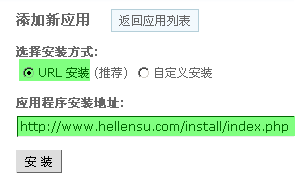
点击安装,开始安装 UCenter Home 1.5
UCenter Home 1.5安装界面如下图所示:
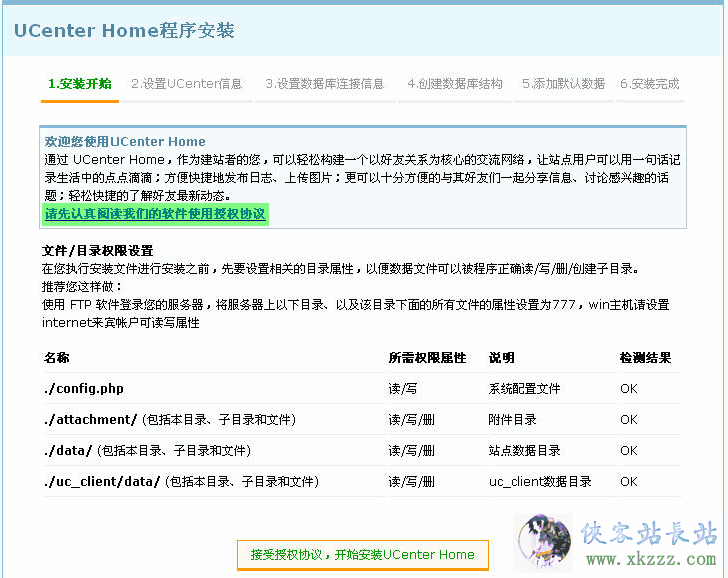
接受授权协议,开始安装 UCenter Home
2、填写 UCenter 的 URL 访问地址和创始人密码,创始人密码是您在安装 UCenter 时设置的。
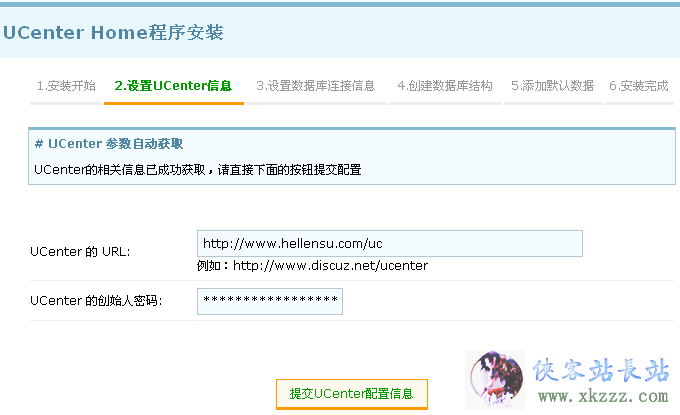
提交配置信息。
